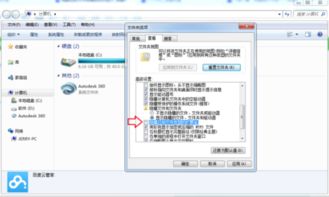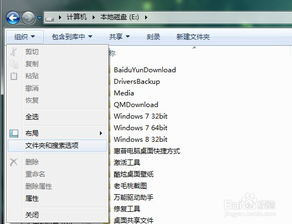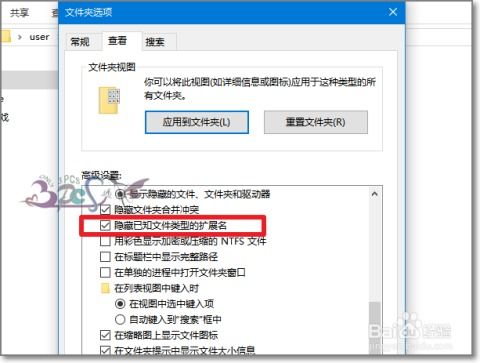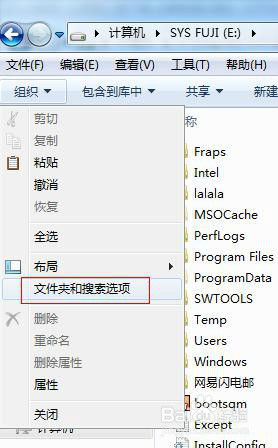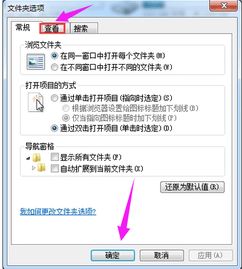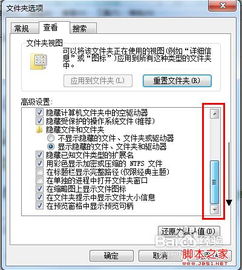如何在电脑上显示文件后缀名
在日常使用电脑的过程中,文件后缀名(也称为文件扩展名)扮演着至关重要的角色。它们不仅帮助用户识别文件的类型和格式,还能让操作系统和应用程序知道如何处理这些文件。然而,出于美观或避免用户误操作等原因,许多操作系统默认隐藏文件后缀名。这对于初学者来说可能是一个障碍,因为他们可能无法直观判断文件的类型。因此,本文将详细介绍如何在不同操作系统中显示电脑里的文件后缀名,以便用户更好地管理和使用文件。
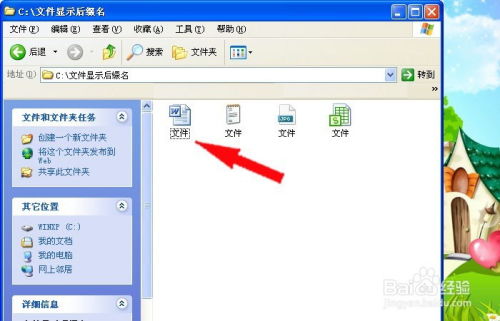
Windows系统
方法一:通过文件夹选项显示文件后缀名
1. 打开任意文件夹:首先,你需要打开一个文件夹。可以是桌面上的任意文件夹,也可以是文件资源管理器中的任意位置。
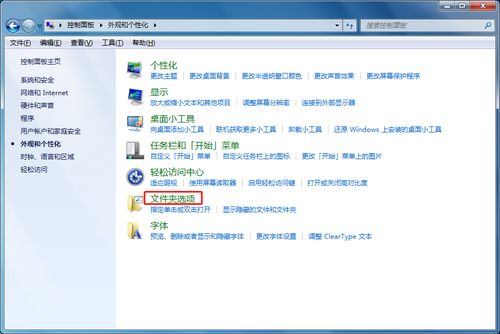
2. 进入文件夹选项:在文件夹的菜单栏中,找到并点击“查看”选项卡。接着,在右侧的面板中找到并点击“选项”按钮,这会打开文件夹选项对话框。

3. 更改文件夹和搜索选项:在文件夹选项对话框中,切换到“查看”选项卡。在这里,你会看到一个名为“高级设置”的列表。
4. 显示文件扩展名:在高级设置列表中,向下滚动直到找到“隐藏已知文件类型的扩展名”这一选项。取消勾选该选项,然后点击“确定”按钮。
5. 应用更改:现在,你返回到之前打开的文件夹,你会发现所有文件的扩展名都已经显示出来。
方法二:通过控制面板显示文件后缀名
1. 打开控制面板:点击开始菜单,然后找到并点击“控制面板”选项。
2. 进入文件夹选项:在控制面板中,找到并点击“外观和个性化”类别下的“文件夹选项”链接。
3. 更改文件夹和搜索选项:这一步与方法一中的第三步相同,你需要切换到“查看”选项卡。
4. 显示文件扩展名:同样地,取消勾选“隐藏已知文件类型的扩展名”选项,然后点击“确定”按钮。
5. 应用更改:更改将立即生效,你可以在任何文件夹中看到文件的扩展名。
macOS系统
方法一:通过Finder偏好设置显示文件后缀名
1. 打开Finder:点击屏幕右上角的Finder图标,或者通过Dock栏中的Finder图标打开Finder应用程序。
2. 进入Finder偏好设置:在Finder菜单栏中,点击“Finder”选项,然后选择“偏好设置…”菜单项。这将打开Finder偏好设置对话框。
3. 更改高级设置:在Finder偏好设置对话框中,切换到“高级”选项卡。
4. 显示所有文件扩展名:在高级选项卡中,找到“显示所有文件扩展名”这一选项,并勾选它。
5. 应用更改:更改将立即生效,你可以在Finder中看到所有文件的扩展名。
方法二:通过终端命令显示文件后缀名
1. 打开终端:你可以通过Spotlight搜索(按下Command+空格键,然后输入“Terminal”并按回车)来打开终端应用程序。
2. 输入并运行命令:在终端中,输入以下命令并按下回车键:
```bash
defaults write NSGlobalDomain AppleShowAllExtensions -bool true
```
3. 重启Finder:为了应用更改,你需要重启Finder。你可以通过按下Command+Option+Esc键,然后选择Finder并点击“重新开启”来实现这一点。
4. 查看效果:现在,你可以在Finder中看到所有文件的扩展名。
Linux系统(以Ubuntu为例)
方法一:通过文件管理器偏好设置显示文件后缀名
1. 打开文件管理器:点击桌面上的文件管理器图标,或者通过应用程序菜单找到并打开它。
2. 进入偏好设置:在文件管理器的菜单栏中,点击“编辑”或“文件”选项(具体位置可能因发行版而异),然后选择“偏好设置”或“设置”菜单项。
3. 更改显示选项:在偏好设置对话框中,找到与文件显示相关的选项卡(如“显示”或“视图”)。
4. 显示文件扩展名:在相关选项卡中,找到并勾选“显示文件扩展名”或类似选项。
5. 应用更改:点击“确定”或“应用”按钮以保存更改。
方法二:通过桌面环境设置显示文件后缀名(以GNOME为例)
1. 打开设置:点击屏幕右上角的系统菜单(通常是一个齿轮图标或用户图标),然后选择“设置”选项。
2. 进入文件和文件夹设置:在设置窗口中,找到并点击“文件和文件夹”或类似的选项。
3. 更改显示选项:在文件和文件夹设置页面中,找到与文件显示相关的选项。
4. 显示文件扩展名:勾选“显示文件扩展名”或类似的选项。
5. 应用更改:关闭设置窗口以应用更改。
注意事项
避免误操作:在显示文件扩展名后,用户需要更加小心以避免重命名或删除重要文件时发生误操作。
文件类型识别:虽然显示文件扩展名可以帮助用户识别文件类型,但某些文件可能仍需要特定的应用程序才能打开或编辑。
系统更新:不同操作系统的版本和发行版可能具有不同的界面和设置选项。因此,在按照上述步骤操作时,请确保你的系统版本与教程相匹配。
第三方工具:除了操作系统自带的设置选项外,还有一些第三方工具可以帮助用户管理和显示文件扩展名。然而,在使用这些工具之前,请确保它们来自可信的来源,并仔细阅读使用说明以避免潜在的风险。
通过本文的介绍,你应该能够轻松地在不同操作系统中显示电脑里的文件后缀名。这将有助于你更好地管理和使用文件,提高工作效率和准确性。
- 上一篇: 内存卡数据丢失如何恢复?
- 下一篇: 高效添加微信好友指南
-
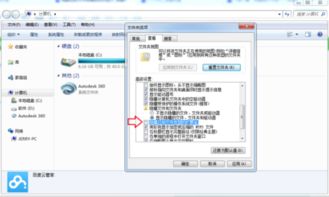 轻松学会:如何设置电脑显示文件后缀名资讯攻略11-18
轻松学会:如何设置电脑显示文件后缀名资讯攻略11-18 -
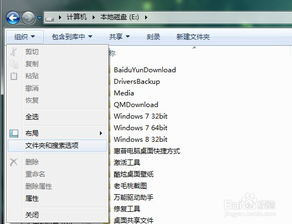 揭秘!轻松显示电脑中隐藏的文件后缀名资讯攻略11-18
揭秘!轻松显示电脑中隐藏的文件后缀名资讯攻略11-18 -
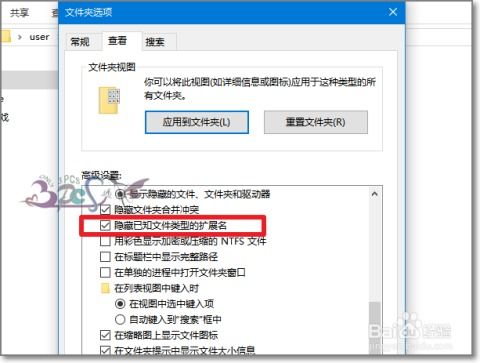 Windows 10轻松设置,显示文件后缀名教程资讯攻略12-02
Windows 10轻松设置,显示文件后缀名教程资讯攻略12-02 -
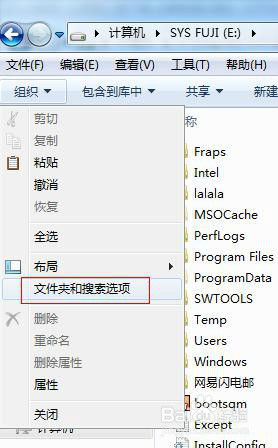 如何轻松显示文件的后缀名资讯攻略11-18
如何轻松显示文件的后缀名资讯攻略11-18 -
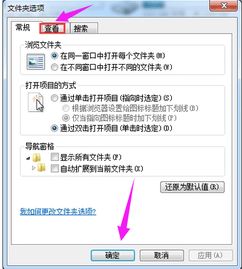 如何显示文件后缀名资讯攻略11-19
如何显示文件后缀名资讯攻略11-19 -
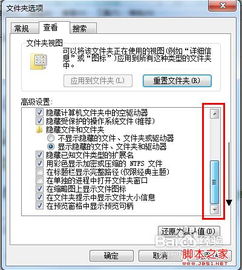 如何显示文件的扩展名资讯攻略11-18
如何显示文件的扩展名资讯攻略11-18